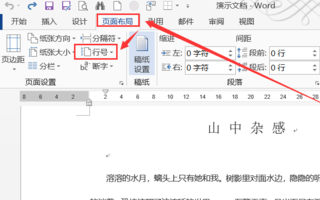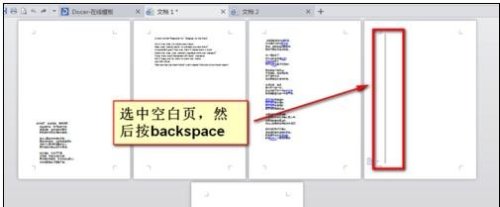Win系列操作系统是传播最广的,所以在这个版本的Win7中,颠覆了很多内容,更改了一些设置。那么我们就简单解释一下Win 7 Telnet的启动和设置。
首先,我们来看下面这个问题。
Win 7 Telnet的启动
Telnet是系统管理员常用的远程登录和管理工具。在Windows 2000/XP/2003/Vista系统中,它作为标准的系统组件集成到系统中,供用户使用。但是,默认情况下,Telnet服务被禁用,
通常我们只需要运行services.msc打开服务管理,找到Telnet服务项,将其启动类型设置为“手动”或“自动”,然后启动服务即可使用。但是在Windows7中,
按照上述方法无法找到并启用Telnet服务。那么如何找回Win 7的Telnet功能呢?
1.隐藏原因
其实服务管理器里找不到Telnet的事实并不是Win7放弃了Telnet,而是Win7默认没有安装Telnet服务。这是微软第一次将Telnet排除在个人系统之外,
这类似于Windows Server 2008。我认为微软出于安全考虑应该这么做。毕竟Telnet数据是明文传输的,攻击者很容易通过嗅探获取敏感信息。出于安全原因,
建议您仍然使用更加安全和加密的SSH远程管理方法。
2. Install the standard protocol for remote connection service or the software (which can be a verb) to realize this protocol.
然而,我们不必因为噎着而放弃进食。作为个人用户,Telnet非常方便。安装Win 7 Telnet与Windows Server 2008略有不同,可以通过以下操作方法实现。
单击开始控制面板程序,在程序和功能中找到,然后单击打开或关闭Windows功能,进入Windows功能设置对话框。找到并检查Telnet客户端和Telnet服务器。
最后,单击“OK”并稍等片刻以完成安装。此外,我们还可以通过该向导安装“TFTP客户端”和“互联网信息服务”。
安装后,默认情况下Telnet服务被禁用。还需要执行“开始运行”,输入servcies.msc打开服务管理器。找到并双击Telnet服务项目,将其启动模式设置为“手动”(更安全,
仅在必要时),最后“启动”服务并“确定”退出。